Coolmuster Android Backup ManagerのFAQ
関連するよくある質問
(1)ダウンロードとインストール
Coolmuster Android Assistant ( Androidバージョン) をAndroidデバイスにダウンロードするにはどうすればいいですか?
(2)接続
ドライバーのインストールに失敗した場合はどうすればいいですか?
Androidデバイスで USB デバッグを有効にする方法は?
USB デバッグが有効になっているにもかかわらず検出に失敗した場合はどうすればよいでしょうか?
Androidデバイスが USB 経由で接続できない場合の対処方法
プログラムがAndroidデバイスを認識しない場合はどうすればいいですか?
Android Wi-Fi経由で接続するにはどうすればいいですか?
(3)使用
4K/高DPIディスプレイで小さすぎるフォントを修正するにはどうすればいいですか?
プログラムは受信メッセージしか検出できず、送信メッセージを検出できないのはなぜですか?
その他のよくある質問
1. Coolmuster Android Backup Managerの試用版の制限は何ですか?
試用版ではAndroidデバイス上のデータのみをバックアップできますが、フルバージョンではAndroid携帯のデータをバックアップできるだけでなく、1 回のクリックでバックアップ ファイルからAndroidを復元することもできます。
ちなみに、試用版とフルバージョンはどちらも携帯電話のモデルやオペレーティングシステムに制限はなく、テクニカルサポートと無料のソフトウェアアップグレードをお楽しみいただけます。
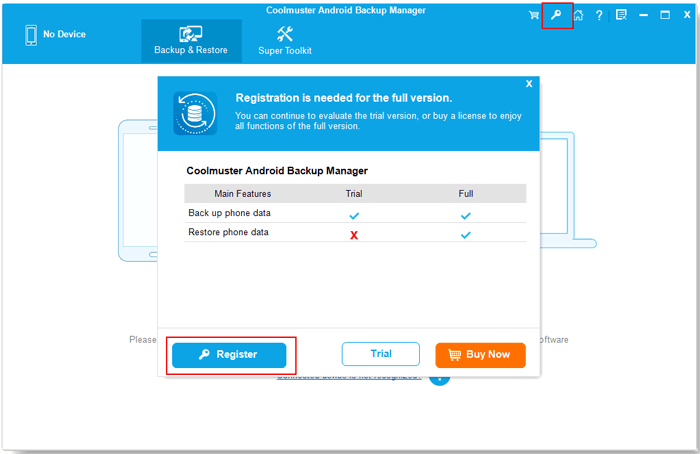
2. Androidバックアップ マネージャーではどのデバイスがサポートされていますか?
次のブランドのデバイスがサポートされています: Samsung、Xiaomi、OPPO、Oneplus、TECNO、Infinix、Itel、vivo、Motorola、Honor など。お使いの携帯電話がサポートされている携帯電話のリストに含まれているかどうかを確認するには、ここをクリックしてください。
また、 Android OS 6.0以上( Android 15を含む)のスマートフォンに対応していますが、 Android 6.0未満のOSのスマートフォンはサポートされていません。
これらのブランドの携帯電話の中には、機種が多すぎてすべての機種をテストできなかったため、サポートされていない機種もございます。お使いの端末がサポートされていない場合は、携帯電話のブランドと機種名をお知らせください。
3. Androidバックアップ マネージャーを使用して、あるAndroidスマートフォンから別のスマートフォンにデータをバックアップできますか?
いいえ、 Androidスマートフォンからパソコンに直接データをバックアップすることしかできません。ただし、復元機能を使えば、 Androidバックアップから別のAndroidスマートフォンにデータを復元することができます。スマートフォン間で直接データを転送するには、 Coolmuster Mobile Transferをご利用ください。
4. 画面が壊れたAndroidスマートフォンからデータをバックアップできますか?
携帯電話が壊れる前に USB デバッグが有効になっている場合は、当社のプログラムを使用してデータを見つけてバックアップできます。
5. Androidバックアップ マネージャーは複数のAndroidスマートフォンを同時に管理できますか?
はい! Androidバックアップマネージャーを使えば、複数のAndroidデバイスを同時に管理できます。複数のAndroidデバイスを同時にコンピューターに接続するだけです。
6. WhatsAppやLINEなどのアプリとそのデータをコンピューターにバックアップできますか?
Androidスマートフォンからすべてのアプリをコンピューターにバックアップできますが、アプリのデータはサポートされていません。
7. このプログラムは、OSX 10.15 以降を搭載した i Macでも動作しますか?
いいえ。現在、このソフトウェアはMac OSX 10.9から10.14と完全に互換性があります。
弊社のテクニカルサポートチームは、 Mac OSX 10.15以降のサポートに全力で取り組んでいます。製品のアップデート情報はテクニカルサポートから随時お知らせいたします。
8. バックアップを復元するときに、プログラムがアプリの復元で停止するのはなぜですか?
これは、転送をサポートしていないアプリケーションの権限制限が原因である可能性があります。
まだ答えが見つかりませんか?
オンライン フィードバック、またはsupport@coolmuster.comまでメールで以下の詳細をお知らせください。営業日中は 24 時間以内にご返答いたします。
(1)コンピュータのオペレーティングシステム(例: Windows 11、macOS Ventura)。
(2)使用しているプログラム名とバージョン。
(3)デバイスの詳細:ブランド、モデル、 Android / iOSバージョン。
(4)問題が発生する前に取られた措置。
(5)問題のスクリーンショット(可能であれば)。
これにより、問題をより早く解決できます。その他の製品に関するよくある質問 >>

* ヒント: スクリーンショットを撮る方法:
- Windows PC では、キーボードの「 Print Screen (SysRq) 」キーを押してから、「スタート」>「すべてのプログラム」>「アクセサリ」>「ペイント」をクリックし、「 Ctrl 」+「 V 」を押してスクリーンショットを貼り付け、画像を保存して電子メールに添付します。
- Macでは、「 Shift 」+「 Command 」+「 3 」を押すと、完全なスクリーンショットを撮って送信できます。
